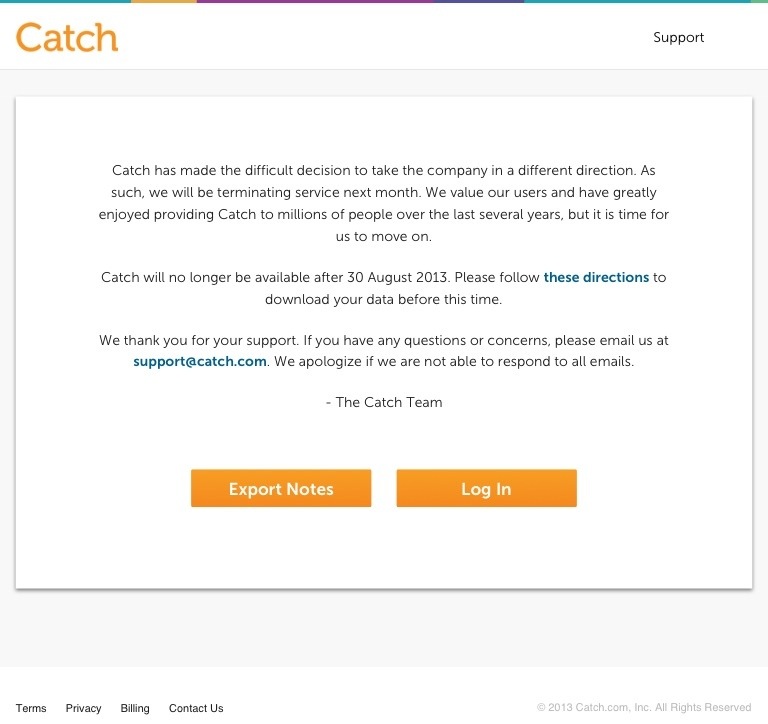今天试图在 Android 5.0(Oneplus One,OxygenOS 1.0.0)上折腾 Xprivacy 然后发现 boot loop 了真是哭瞎。于是找了一下能临时禁用 Xposed 框架的方法。
继续阅读
分类目录归档:Android
Catch 停止服务:又一个优秀的软件死去
在 Raspberry Pi 上安装 adb (Android Debug Bridge) 菜鸟教程
大晚上折腾这破事累死我了,网上都没什么参考资料,一堆错误……后来终于解决掉了。下面是方法。
测试平台:
- Raspberry Pi ver.B 系统:Linux raspberrypi 3.6.11+ #474 PREEMPT Thu Jun 13 17:14:42 BST 2013 armv6l GNU/Linux
- Windows 7 +PuTTY,SSH 连接
- 互联网连接
教程开始。
MIT App Inventor初体验
如果你是个有心人,也许你还记的Google在几年前推出过一个App Inventor服务,据说能让5岁小孩编写Android程序。当然,我在打开那个页面后从来没找到过怎么使用的说明。这个项目被废弃了好久,直到麻省理工学院(MIT)把这个项目接了过来,重新开发,于是就有了现在的MIT App Inventor。
这个工具分为“界面设计器”和“代码设计器”两部分(这点类似于VB),界面设计器是在浏览器中运行的,而代码设计器则是一个Java程序。使用的第一步是安装代码设计器组件(点击这里下载,版本1.2,查看详细英文引导),别忘了安装Java,否则是不能运行的。
确定安装完成后,就可以到http://beta.appinventor.mit.edu 新建一个项目了。
我做了一个简单的秒表界面,如图所示:
(查看大图:http://zhj.sourceforge.net/pictures/diandianblog/AppInv_SimpleClock.png )
界面总体感觉和VB有点相似之处,左边是控件列表,右边是属性等等,懂一点英语就能看懂。左边的控件可以直接拖动到设计区。(ps:想知道如何把两个控件横向放置?在左边的控件区,Screen Arrangement分类中有三个控件,把第一个拖动到设计区,注意这个控件不可见,自己记住位置,然后把其它控件拖动到其上,如下图所示。)
设计完成,点击右上角的Open The Block Editor就打开了代码编辑器。(如果提示下载文件或者浏览器自动下载了,直接运行即可。如果运行不了,回去装Java再来……)
代码编辑器全都是Java的面向对象的过程+拼图式连接,就像一个玩具。学过Java的人应该都会用。如果找不到某些东西,下面给点提示:
定义过程和变量在Built-in->Definition
调用变量和所有控件的属性、事件在My Blocks->My Difinitions
右上角的“New Emulator”可以新建一个Android模拟器,或者连接自己的手机,都可以调试。调试时只能在当前Screen中工作,所有显示、切换Screen的命令无效。
代码如下:

(查看大图:http://zhj.sourceforge.net/pictures/diandianblog/AppInv_SimpleClock_Code.jpg ,由于这个程序对中文支持不好,输入的中文都变成方框了,但是能够正常使用的。)
然后保存,调试,回到界面编辑器,右上角就有编译选项了。编译器实在是……一个秒表4MB。不说了。
这个东西的优缺点都和VB6.0相似。优点:简单易用,开发周期短,平台兼容性好(纯Java)。缺点:速度缓慢,体积庞大。
on{x}初体验
最近微软推出了一项服务on{x}(地址:http//onx.ms),能够通过电脑给自己的android手机远程编程,于是去试用了一下。
打开网页,一堆无法加载的图片和iframe……然后看到了巨大的按钮……用facebook登录……好吧,翻墙去。
总算登上了,先尝试了那个helloworld的事例,工作良好。但是一到自己编程,各种问题就出来了:
1.中国地区速度太慢。虽然facebook只需要在第一次使用时登录,但是下载程序会有些迟钝。
2.没有完善的语法检测和debug功能。console的日志功能不能用。
3.客户端程序容易被android系统因内存不足而kill掉。